
Oricât de mult doresc furnizorii celulari să se laudehărțile lor de acoperire, trebuie să fim reali unul cu celălalt: 100% acoperire pur și simplu nu există. Și dacă călătoriți într-o zonă inană unde ar putea scădea acoperirea, salvarea hărților dvs. pentru utilizare offline este un zeu. Iată cum se face.
LEGATE DE: Cum dezactivați notificările de trafic pe Android
În trecut, Google Maps a salvat offlinedatele erau un pic de corvoadă. Cu toate acestea, într-una dintre cele mai recente iterații ale aplicației, Google a modificat-o pentru a o face mult mai simplă și mai utilă. Dacă sunteți pe un telefon Android, ar trebui să aveți deja instalat Hărți - pe iOS, totuși, va trebui să îl preluați din App Store. Procesul de descărcare a zonelor offline este practic același între cele două versiuni, dar voi nota diferențe pe măsură ce apar.
După ce aveți Hărți gata de pornit, trageți-o. Atingeți butonul de meniu din colțul din stânga sus (sau glisați doar de la stânga la dreapta).
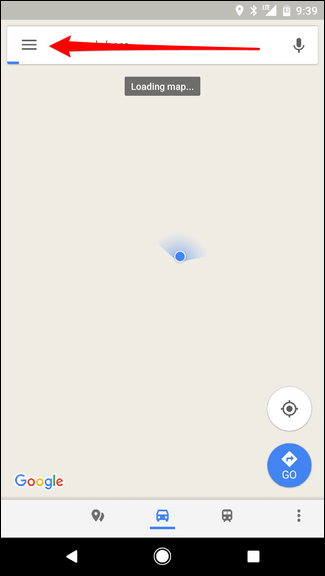
În câteva moduri în acest meniu, veți vedea o opțiune pentru Hărți offline. Atingeți asta.

Pe Android, veți avea o opțiune: „Selectează-ți propria hartă”. Cu toate acestea, pe iOS, vei primi două opțiuni: „Local” și „Zona personalizată”. Pentru toate intențiile și scopurile, ultima opțiune este aceeași cu alegerea „Selectează-ți propria hartă”.


Opțiunea „Local” face exact cum sună: descărcați zona dvs. locală, fără a putea modifica zona. Folosiți acest lucru doar dacă căutați o simplă hartă offline a locului unde vă aflați în prezent.

Dacă doriți să vă personalizați harta, folosiți opțiunea „Zona personalizată” pe iOS și „Selectați propria dvs. hartă” pe Android. Din acel moment, aceste două sunt practic unul la fel.


Hărțile vor selecta automat o zonă mică pentruDvs., dar puteți ciupi și mări pentru a salva o suprafață cât de mare doriți. va face notă de cât spațiu va ocupa zona, așa că țineți cont și de acest lucru. Când v-ați stabilit într-o zonă acceptabilă, atingeți butonul de descărcare. dacă nu sunteți pe Wi-Fi, va trebui să aprobați descărcarea prin rețeaua mobilă.

După ce ați descărcat datele, acestea vor rămâne disponibile offline timp de 30 de zile. În acel moment, ar trebui să se auto-actualizeze.
Cu toate acestea, în orice moment intermediar, puteți șterge sau modifica aceste date dacă doriți. Săriți din nou în meniul Hărți offline și atingeți opțiunea descărcată pe care doriți să o modificați.

De acolo, puteți șterge sau actualiza manual datele.








